Aquí aprendemos los comandos para instalar TeamViewer en Debian 11 o 10 usando la terminal para conectar un escritorio remoto del asistente que proporciona.
TeamViewer es una aplicación para el acceso remoto fácil, rápido y seguro a las PC y al trabajo en equipo. TeamViewer permite controlar y mantener los dispositivos sin tener que estar en el sitio. TeamViewer es gratuito para uso privado. TeamViewer Meeting para 10 participantes está incluido en las tres ediciones:Business, Corporate y Premium. Mientras que TeamViewer Pilot es una solución para dispositivos móviles para mantenimiento remoto y soporte remoto. La rectificación y el análisis de problemas se ejecutan en tiempo real.
Instalación de Teamviewer en Debian 11 o 10 mediante terminal de comandos
Hay dos formas de instalar TeamViewer en sistemas Debian o Ubuntu, incluidos otros sistemas operativos Linux similares, como Linux Mint, Elementary OS, MX Linux, Kali y otros...
Método #Ist agregando repositorio manualmente
1. Añadir clave GPG
Al descargar los paquetes para instalar esta herramienta de asistente de escritorio remoto, el sistema debe confirmar que son genuinos sin ninguna alteración. Y para eso, necesitamos agregar una clave GPG, por lo tanto, simplemente siga el siguiente comando:
wget -O - https://download.teamviewer.com/download/linux/signature/TeamViewer2017.asc | sudo apt-key add -
2. Agregue el repositorio de TeamViewer en Debian 11 o 10
Los paquetes de instalación que necesitamos configurar para esta herramienta de asistente remoto no están en el repositorio base de Debian 10 u 11. Por lo tanto, tenemos que agregarlo manualmente usando el siguiente comando:
sudo sh -c 'echo "deb http://linux.teamviewer.com/deb stable main" >> /etc/apt/sources.list.d/teamviewer.list'
3. Ejecutar actualización del sistema
Para asegurarse de que el sistema pueda reconocer el último repositorio agregado, ejecute el comando de actualización del sistema una vez.
sudo apt update
4. Comando para instalar TeamViewer en Debian Linux
Finalmente, hemos configurado todo lo que requerimos para la instalación de este software en nuestro sistema. Ahora es el momento de ejecutar un solo comando usando el administrador de paquetes Debian APT para configurarlo.
sudo apt install teamviewer
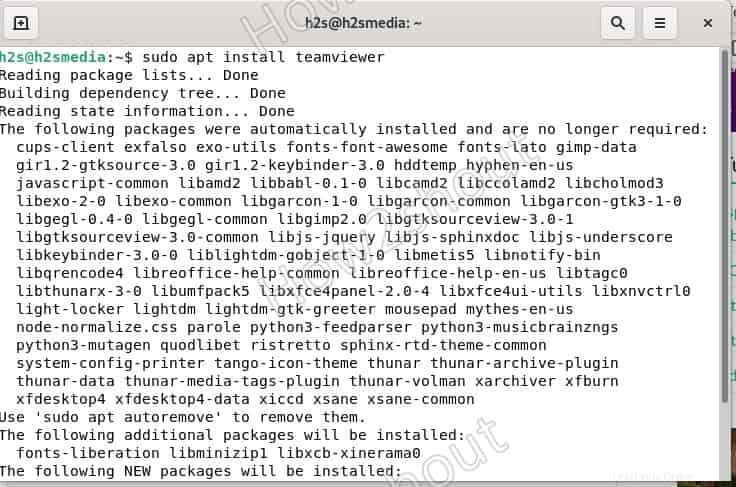
Método n.° 2 con binario de Debian
Si no desea pasar por el proceso anterior de agregar manualmente el repositorio y todo eso, pruebe este más fácil.
5. Descargar el binario de Debian
Ir al TeamViewer oficial Sitio web y descargue Debian 64-bit o paquete de 32 bits según su sistema.
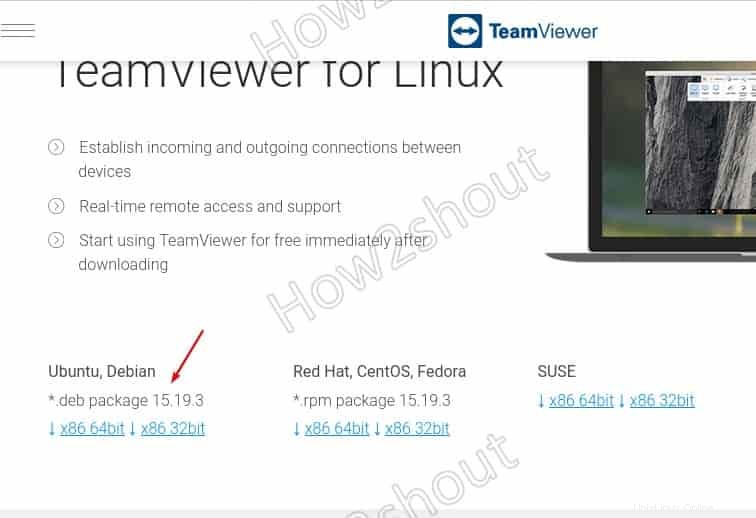
6. Ve a la terminal de comandos
Las cosas que descargamos usando el navegador van a Descargas carpeta, así que primero simplemente cambie a eso:
cd Downloads
Luego, ejecute el siguiente comando, esto no solo instala el software, sino que también agregará el repositorio requerido en Debian o Ubuntu.
sudo apt install ./teamviewer*amd64.deb
Ahora, vaya al iniciador de aplicaciones de Debian y busque este software de escritorio remoto para iniciarlo.
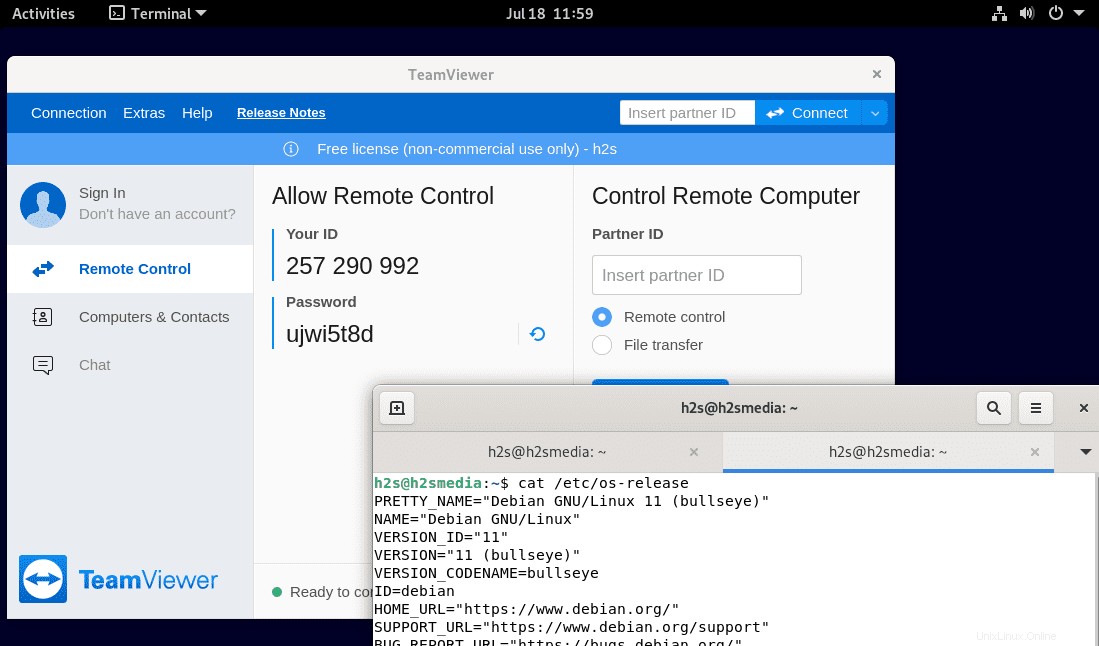
7. Desinstalar
En caso de que ya no desee Teamviewer en el sistema Linux Debian 11 o 10, puede eliminar esta herramienta con el comando:
sudo apt remove teamviewer
Otros artículos:
- Instalar navegador Chrome en Debian 11
- Instalar y configurar UFW en Debian 11
- Configurar herramientas Vmware Debian 11 o 10 Linux...